DNS là gì? DNS là một trong những khái niệm cơ bản mà bạn cần biết khi tạo lập và quản lý website. Nó đóng vai trò như “danh bạ” của Internet, giúp người dùng truy cập nhanh chóng vào các trang web. Tuy nhiên, khái niệm này vẫn có thể khá phức tạp đối với người mới. Trong bài viết này, VinaHost sẽ giúp bạn hiểu rõ hơn về DNS, cách thức hoạt động và tầm quan trọng của nó đối với website.
1. DNS là gì? DNS là viết tắt của cụm từ nào?
DNS là từ viết tắt của Domain Name System – một hệ thống phân giải tên miền, giúp chuyển đổi các tên miền dễ nhớ (như example.com) thành địa chỉ IP (như 192.0.2.1). Đây là quá trình cần thiết để trình duyệt có thể truy cập vào trang web.
Nhờ có DNS, người dùng không cần phải nhớ dãy số địa chỉ IP phức tạp mà chỉ cần nhập tên miền đơn giản. Ngoài ra, DNS cũng hỗ trợ các tính năng bảo mật như chữ ký số và mã hóa để đảm bảo tính bảo mật của thông tin truyền tải qua mạng.
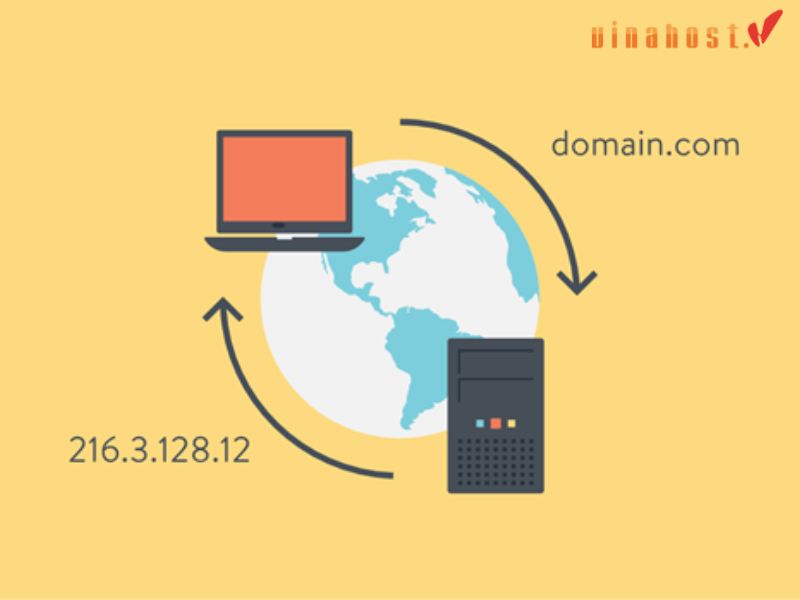
2. Cách thức hoạt động của DNS
Dưới đây là lý giải đơn giản về cách thức DNS hoạt động.
- Yêu cầu DNS: Khi bạn nhập một tên miền vào trình duyệt, máy tính của bạn sẽ gửi yêu cầu đến máy chủ DNS để tìm địa chỉ IP tương ứng với tên miền đó.
- Máy chủ DNS cục bộ: Nếu máy tính của bạn đã lưu trữ địa chỉ IP của tên miền trong bộ nhớ cache, nó sẽ sử dụng địa chỉ này ngay lập tức. Nếu không, yêu cầu sẽ được gửi đến máy chủ DNS cục bộ (thường là máy chủ của nhà cung cấp dịch vụ Internet).
- Máy chủ DNS phân cấp: Nếu máy chủ DNS cục bộ không có thông tin, nó sẽ gửi yêu cầu đến các máy chủ DNS phân cấp. Hệ thống DNS được tổ chức theo cấu trúc phân cấp như sau
- Máy chủ DNS gốc: Xác định máy chủ DNS cho tên miền cấp cao hơn (như .com, .org, .net).
- Máy chủ DNS tên miền cấp hai: Xác định máy chủ DNS cho miền cụ thể (như example.com).
- Giải quyết địa chỉ IP: Khi máy chủ DNS gốc hoặc cấp hai nhận được yêu cầu, nó sẽ tìm kiếm thông tin về tên miền và trả về địa chỉ IP tương ứng. Quá trình này có thể bao gồm nhiều bước, với nhiều máy chủ DNS khác nhau tham gia.
- Trả kết quả: Sau khi tìm thấy địa chỉ IP, máy chủ DNS sẽ gửi kết quả trở lại máy chủ DNS cục bộ, sau đó máy chủ này gửi kết quả về máy tính của bạn.
- Kết nối đến máy chủ: Giờ đây, máy tính của bạn có địa chỉ IP của trang web và có thể gửi yêu cầu đến máy chủ web để tải trang.
- Lưu trữ trong bộ nhớ cache: Thông tin về địa chỉ IP có thể được lưu trữ trong bộ nhớ cache của máy tính và máy chủ DNS trong một khoảng thời gian nhất định, giúp tăng tốc độ truy cập trong các lần tiếp theo.
DNS là một phần quan trọng của hạ tầng Internet, cho phép người dùng dễ dàng truy cập các trang web bằng tên miền thay vì phải nhớ các địa chỉ IP phức tạp. Quá trình này diễn ra nhanh chóng, thường chỉ trong vài mili giây.
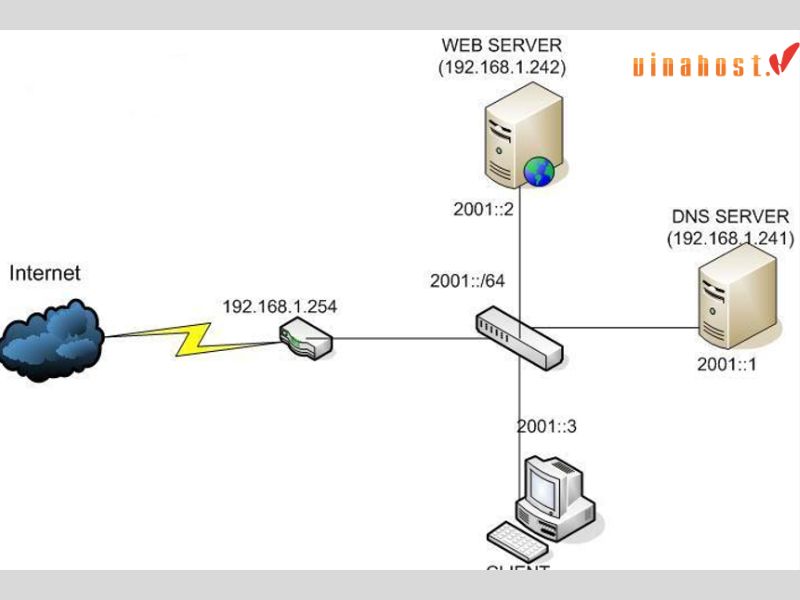
3. Chức năng của DNS dùng để làm gì?
DNS Server có chức năng quan trọng trong việc phân giải tên miền thành địa chỉ IP và giúp trình duyệt web tìm kiếm và kết nối đến các trang web hoặc tài nguyên trên mạng Internet. Cụ thể, DNS Server có các chức năng như sau:
- Phân giải tên miền: DNS chuyển đổi các tên miền dễ nhớ thành địa chỉ IP mà máy tính sử dụng để giao tiếp với nhau. Điều này giúp người dùng truy cập trang web mà không cần nhớ các địa chỉ IP phức tạp.
- Quản lý tên miền: DNS cho phép tổ chức và quản lý các tên miền, bao gồm việc đăng ký, cập nhật, và hủy bỏ tên miền. Nó giúp xác định quyền sở hữu và thông tin liên quan đến từng tên miền.
- Cung cấp thông tin bổ sung: Ngoài địa chỉ IP, DNS còn có thể cung cấp thông tin bổ sung như:
- Thông tin máy chủ thư (MX records): Xác định máy chủ gửi và nhận email cho một tên miền.
- Thông tin về dịch vụ (SRV records): Cung cấp thông tin về các dịch vụ mạng khác nhau mà tên miền hỗ trợ.
- Thông tin về bảo mật (TXT records): Sử dụng để xác minh danh tính và cung cấp các thông tin bảo mật cho tên miền.
- Tăng tốc độ truy cập: DNS lưu trữ các bản ghi tên miền trong bộ nhớ cache, giúp tăng tốc độ truy cập cho các tên miền đã được tìm kiếm trước đó. Khi người dùng truy cập lại, máy chủ có thể trả lại địa chỉ IP mà không cần thực hiện yêu cầu đến các máy chủ DNS khác.
- Đảm bảo tính khả dụng: DNS có thể phân phối tải giữa nhiều máy chủ thông qua các bản ghi DNS, giúp cải thiện tính khả dụng và hiệu suất của các dịch vụ trực tuyến. Nếu một máy chủ không khả dụng, DNS có thể chuyển hướng yêu cầu đến máy chủ khác.
- Cung cấp bảo mật: DNS có thể tích hợp các tính năng bảo mật như DNSSEC (DNS Security Extensions) để bảo vệ chống lại các cuộc tấn công như giả mạo DNS (DNS spoofing) và đảm bảo rằng thông tin trả về từ máy chủ DNS là chính xác.
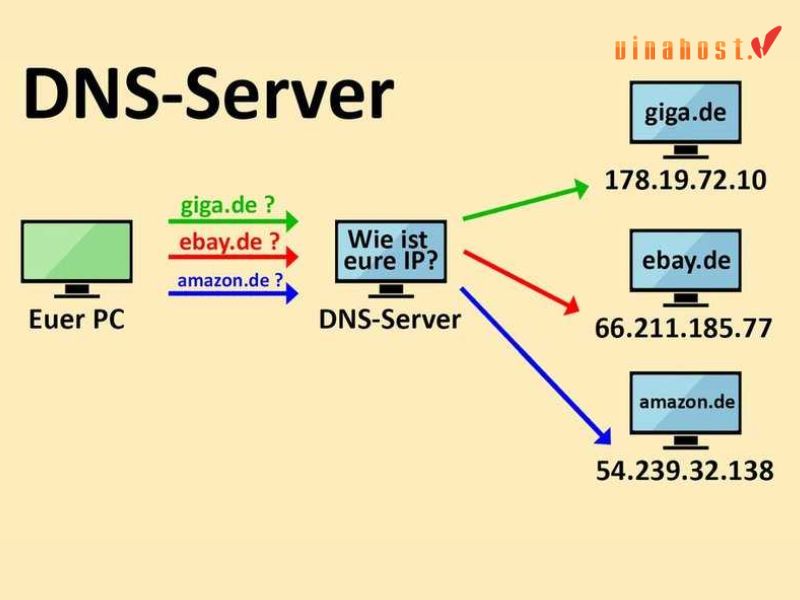
Không chỉ dừng lại ở đó, DNS ngày nay còn đóng vai trò là bộ não điều phối lưu lượng cho các hệ thống phức tạp. Một trong những ứng dụng mạnh mẽ nhất chính là giúp tự động định tuyến người dùng đến máy chủ nhanh nhất trong chiến lược Multi CDN.
Xem thêm: DNS Security là gì? | Tính năng nổi bật của DNS Security
4. Các loại bản ghi trên DNS Server
Hiện tại, đang có 7 bản ghi trên DNS Server như sau:
4.1. A Record
A Record (Address Record) là loại bản ghi DNS quan trọng nhất, dùng để ánh xạ tên miền (domain name) với địa chỉ IPv4 (địa chỉ IP phiên bản 4). Khi người dùng truy cập vào một tên miền, bản ghi A sẽ giúp tìm địa chỉ IP tương ứng để kết nối đến máy chủ lưu trữ trang web.
4.2. NS Record
NS Record (Name Server Record) là một loại bản ghi DNS được sử dụng để chỉ định các máy chủ tên (nameservers) chịu trách nhiệm quản lý tên miền hoặc một miền con. NS Record giúp xác định đâu là máy chủ DNS mà các truy vấn tên miền sẽ được gửi đến khi cần tra cứu thông tin cho tên miền cụ thể.
4.3. CNAME Record
CNAME Record (Canonical Name Record) dùng để ánh xạ một tên miền với một tên miền khác. Thay vì sử dụng địa chỉ IP, bản ghi này cho phép người dùng sử dụng một tên miền thứ hai, giúp quản lý các tên miền phụ dễ dàng hơn. Ví dụ, bạn có thể sử dụng CNAME để trỏ từ www.example.com đến example.com.
4.4. TXT Record
TXT Record (Text Record) cho phép lưu trữ thông tin văn bản liên quan đến tên miền. Bản ghi này thường được sử dụng để xác thực danh tính, hỗ trợ xác minh quyền sở hữu tên miền, và cung cấp thông tin về chính sách email (ví dụ: SPF – Sender Policy Framework).
4.5. AAAA Record
AAAA Record (IPv6 Address Record) tương tự như A Record, nhưng nó dùng để ánh xạ tên miền với địa chỉ IPv6 (địa chỉ IP phiên bản 6). Khi Internet chuyển sang sử dụng IPv6 nhiều hơn, bản ghi này trở nên ngày càng quan trọng, cho phép kết nối đến các máy chủ sử dụng địa chỉ IPv6.
4.6. SRV Record
SRV Record (Service Record) được sử dụng để xác định các dịch vụ cụ thể chạy trên một tên miền, bao gồm thông tin về cổng và máy chủ. Loại bản ghi này thường được sử dụng cho các dịch vụ như VoIP hoặc dịch vụ chat, giúp hướng dẫn ứng dụng đến đúng máy chủ và cổng.
4.7. MX Record
MX Record (Mail Exchange Record) xác định máy chủ email chịu trách nhiệm nhận email cho một tên miền. Bản ghi này cho phép các máy chủ gửi email biết nơi nào để gửi thư đến tên miền cụ thể. Bản ghi MX cũng có thể có độ ưu tiên (priority), cho phép thiết lập nhiều máy chủ nhận email với thứ tự ưu tiên khác nhau.
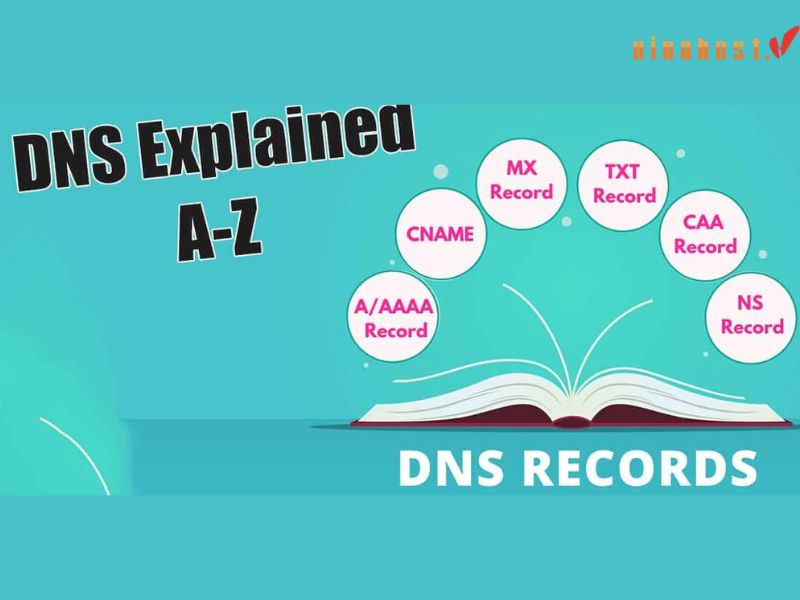
Xem thêm: DNS Sinkhole là gì? | Vì sao nên sử dụng DNS Sinkhole
5. Phân loại DNS Server
5.1. Root Name Server
Root Name Server (Máy chủ gốc DNS) là một tập hợp các máy chủ DNS (Domain Name System) trên toàn cầu, chịu trách nhiệm cho việc phân giải tên miền trên mạng internet. Các máy chủ này được duy trì bởi các tổ chức quản lý tên miền quốc tế, bao gồm ICANN (Internet Corporation for Assigned Names and Numbers) và Verisign.
Root Name Server cung cấp danh sách các tên miền cấp cao nhất trên internet, bao gồm các tên miền cấp cao nhất (top-level domain) như .com, .org, .net, .edu, .gov, .mil và các tên miền quốc gia cấp cao nhất như .us, .uk, .fr,.. Các máy chủ gốc DNS không chứa thông tin về các tên miền cụ thể, mà chỉ cung cấp thông tin về các máy chủ DNS cấp cao hơn để tiếp tục phân giải tên miền.
Cơ chế hoạt động của Root Name Server cụ thể như sau: Khi một trình duyệt hoặc ứng dụng truy cập một tên miền cụ thể, DNS resolver (phần mềm trên máy tính hoặc trên mạng) sẽ gửi yêu cầu đến một trong các máy chủ gốc DNS để xác định các máy chủ DNS cấp cao hơn cho tên miền đó.
Sau đó, DNS resolver sẽ tiếp tục gửi yêu cầu đến các máy chủ DNS cấp cao hơn cho đến khi tìm thấy máy chủ DNS chứa thông tin về tên miền cụ thể và trả về địa chỉ IP tương ứng.
5.2. DNS Recursor
DNS Recursor (hoặc DNS Resolver) là máy chủ trung gian nhận yêu cầu từ người dùng và thực hiện truy vấn trên các máy chủ khác để lấy thông tin. Nó sẽ truy vấn từ Root Name Server đến các TLD nameservers và cuối cùng là Authoritative nameservers cho đến khi tìm thấy địa chỉ IP của tên miền cần tìm. DNS Recursor giúp người dùng không cần phải tự truy vấn từng máy chủ mà chỉ cần gửi yêu cầu tới DNS Recursor.
5.3. TLD Nameservers
TLD Nameservers lưu trữ thông tin về các tên miền cấp cao nhất (Top-Level Domain) như .com, .org, .net, hoặc các tên miền quốc gia như .vn (Việt Nam), .jp (Nhật Bản). Sau khi nhận được yêu cầu từ Root Name Server, TLD nameserver sẽ trả về địa chỉ của Authoritative nameserver tương ứng. TLD Nameserver là bước trung gian để chuyển hướng từ cấp Root Name Server đến Authoritative nameserver.
5.4. Authoritative Nameservers
Authoritative Nameserver là máy chủ chứa thông tin chính xác về tên miền cụ thể. Nó có bản ghi chính thức cho tên miền (ví dụ: bản ghi A, bản ghi MX), giúp trả về địa chỉ IP cuối cùng cho tên miền được yêu cầu. Đây là máy chủ cung cấp câu trả lời chính xác và cuối cùng cho yêu cầu tìm kiếm tên miền, chuyển đổi tên miền thành địa chỉ IP chính xác mà người dùng yêu cầu.
6. Nguyên tắc vận hành của DNS
Khi bạn truy cập vào trang web vinahost.vn, hệ thống DNS sẽ thực hiện quá trình phân giải tên miền thành địa chỉ IP theo các bước dưới đây:
- Người dùng nhập tên miền vào trình duyệt: Bạn nhập vinahost.vn vào thanh địa chỉ của trình duyệt và nhấn Enter.
- Trình duyệt kiểm tra bộ nhớ cache: Trình duyệt kiểm tra xem địa chỉ IP của vinahost.vn có được lưu trữ trong bộ nhớ cache (cache) hay không. Nếu có, nó sẽ dùng địa chỉ đó để truy cập ngay. Nếu không có trong cache, trình duyệt sẽ gửi yêu cầu tới máy chủ DNS cục bộ (DNS Resolver).
- Máy chủ DNS cục bộ nhận yêu cầu: Máy chủ DNS của nhà cung cấp dịch vụ Internet (ISP) của bạn sẽ nhận yêu cầu phân giải tên miền vinahost.vn. Nếu máy chủ này không lưu trữ sẵn địa chỉ IP, nó sẽ tiến hành truy vấn qua các máy chủ DNS khác.
- Truy vấn Root Name Server: Máy chủ DNS cục bộ sẽ gửi yêu cầu lên Root Name Server. Root Name Server không có địa chỉ IP của vinahost.vn nhưng sẽ trả về địa chỉ của TLD Nameserver cho miền .vn.
- Truy vấn TLD Nameserver: Máy chủ DNS cục bộ tiếp tục gửi yêu cầu đến TLD Nameserver cho .vn. TLD Nameserver này sẽ trả về địa chỉ của Authoritative Nameserver cho vinahost.vn.
- Truy vấn Authoritative Nameserver: Máy chủ DNS cục bộ truy vấn Authoritative Nameserver cho vinahost.vn. Authoritative Nameserver này chứa bản ghi DNS chính thức và sẽ trả về địa chỉ IP của vinahost.vn.
- Trả về địa chỉ IP: Máy chủ DNS cục bộ nhận được địa chỉ IP của vinahost.vn và trả kết quả về cho trình duyệt của bạn. Địa chỉ IP này cũng có thể được lưu trong cache của máy chủ DNS và trình duyệt để sử dụng cho các lần truy cập sau.
- Trình duyệt kết nối đến máy chủ web: Trình duyệt của bạn sử dụng địa chỉ IP nhận được để kết nối đến máy chủ web của vinahost.vn và tải trang web về.
Xem thêm: DDNS là gì | Cách thức & Đăng ký dịch vụ Dynamic DNS
7. Hướng dẫn cách sử dụng DNS chi tiết
Dưới đây là hướng dẫn chi tiết về cách sử dụng DNS Server để truy cập nhanh chóng và ổn định hơn khi duyệt web:
7.1. Chọn DNS Server
Trước hết, bạn cần chọn máy chủ DNS để sử dụng. Bạn có thể chọn:
- DNS của nhà cung cấp dịch vụ Internet (ISP): DNS mặc định được cung cấp bởi ISP.
- DNS công cộng: Các DNS miễn phí và phổ biến như:
- Google DNS: 8.8.8.8 và 8.8.4.4
- Cloudflare DNS: 1.1.1.1 và 1.0.0.1
- OpenDNS: 208.67.222.222 và 208.67.220.220
7.2. Thay đổi DNS Server
Việc thay đổi DNS Server trên máy tính giúp điều chỉnh quá trình phân giải tên miền khi truy cập internet.
Trên Windows
- Bước 1: Mở Control Panel và chọn Network and Sharing Center.
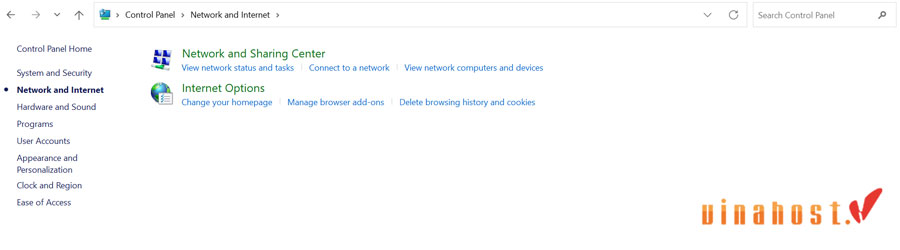
- Bước 2: Chọn Change adapter settings (Thay đổi cấu hình bộ điều hợp mạng).
- Bước 3: Nhấp chuột phải vào kết nối mạng mà bạn đang sử dụng (Wi-Fi hoặc Ethernet), chọn Properties (Thuộc tính).
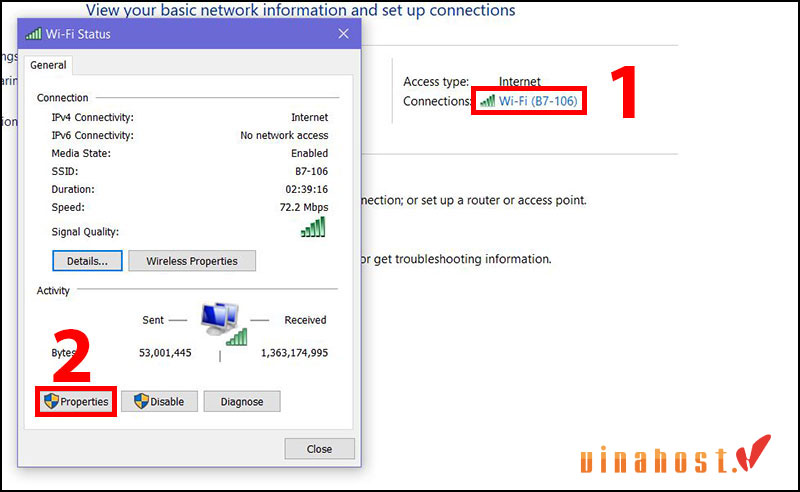
- Bước 4: Chọn Internet Protocol Version 4 (TCP/IPv4) rồi nhấn Properties.
- Bước 5: Chọn Use the following DNS server addresses (Sử dụng các địa chỉ máy chủ DNS sau), sau đó nhập địa chỉ DNS bạn đã chọn (ví dụ, 8.8.8.8 và 8.8.4.4 cho Google DNS).
- Bước 6: Nhấn OK để lưu và khởi động lại kết nối mạng.
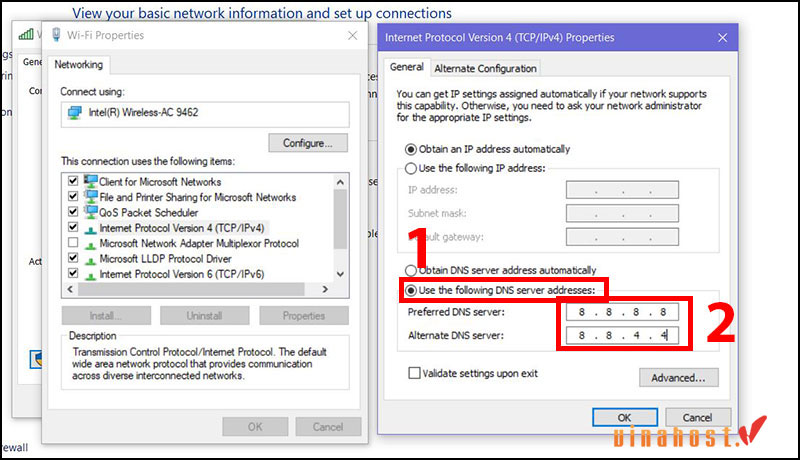
Trên macOS
- Bước 1: Mở System Preferences và chọn Network.
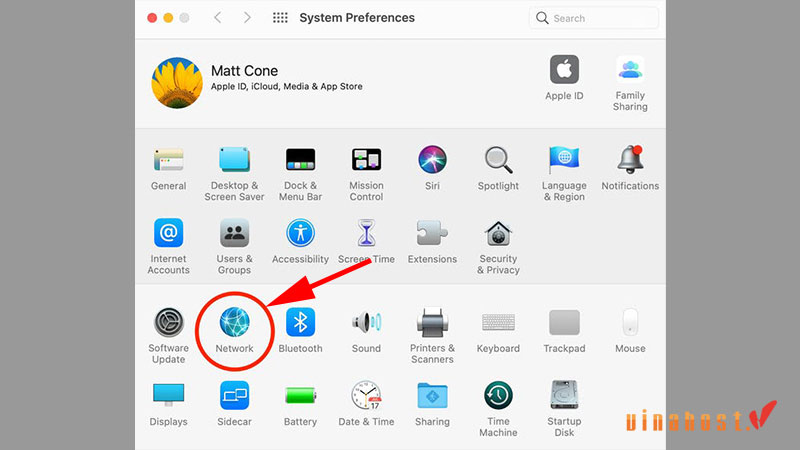
- Bước 2: Chọn kết nối mạng của bạn, nhấn vào Advanced.
- Bước 3: Chuyển sang tab DNS.
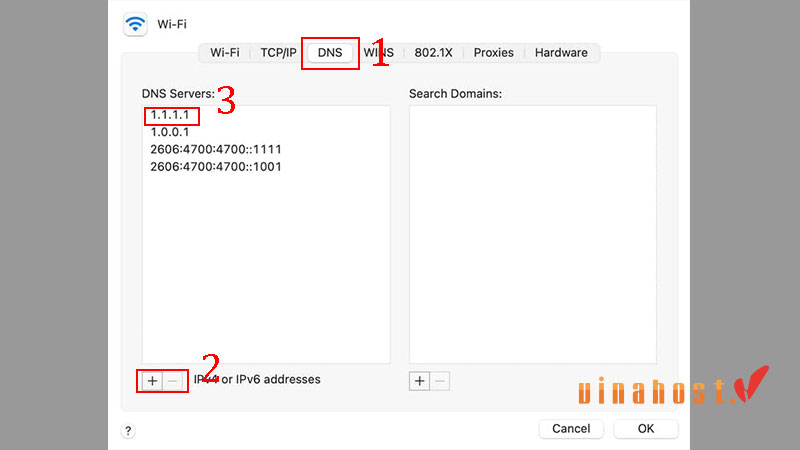
- Bước 4: Nhấn vào dấu + để thêm địa chỉ DNS mới (ví dụ: 1.1.1.1 cho Cloudflare DNS).
- Bước 5: Nhấn OK và sau đó Apply để lưu cài đặt.
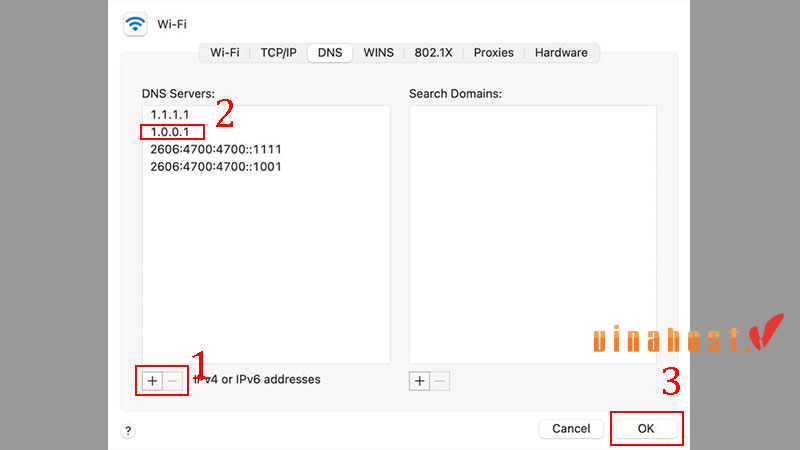
Trên điện thoại Android
- Bước 1: Vào Cài đặt (Settings), chọn Wi-Fi.
- Bước 2: Nhấn giữ vào tên mạng Wi-Fi của bạn và chọn Sửa đổi mạng (Modify network).
- Bước 3: Chuyển sang tùy chọn IP tĩnh (Static IP) hoặc chọn DNS.
- Bước 4: Nhập địa chỉ DNS mới vào các ô DNS 1 và DNS 2 (ví dụ, 8.8.8.8 và 8.8.4.4 cho Google DNS).
- Bước 5: Nhấn Lưu.
Trên iPhone (iOS)
- Bước 1: Vào Settings và chọn Wi-Fi.
- Bước 2: Nhấn vào biểu tượng (i) bên cạnh tên mạng Wi-Fi của bạn.
- Bước 3: Chọn Configure DNS và chuyển sang Manual.
- Bước 4: Xóa DNS hiện tại và thêm DNS mới (ví dụ, 1.1.1.1 và 1.0.0.1 cho Cloudflare).
- Bước 5: Nhấn Save.
7.3 Xóa cache DNS (nếu cần)
Sau khi thay đổi DNS Server, bạn nên xóa bộ nhớ cache DNS để áp dụng cài đặt mới.
- Windows: Mở Command Prompt và nhập lệnh: ipconfig /flushdns
- macOS: Mở Terminal và nhập lệnh: sudo dscacheutil -flushcache; sudo killall -HUP mDNSResponder
- Android và iOS: Khởi động lại thiết bị để xóa cache DNS.
Xem thêm: Cách sửa lỗi dns_probe_finished_nxdomain hiệu quả 99%
8. Tại sao DNS dễ bị tấn công nhất?
DNS là một trong những dịch vụ internet quan trọng và cũng không thể tránh khỏi những cuộc tấn công từ các hacker. Mục đích của những cuộc tấn công này là ngắt kết nối hoặc làm gián đoạn các trang web mà người dùng đang truy cập, đây là dạng tấn công từ chối dịch vụ (DDoS). Hiện tại, có hai dạng máy chủ tên miền là: máy chủ tên có thẩm quyền và máy chủ tên đệ quy.
Trong đó, máy chủ tên đệ quy có vai trò sẽ trả lời các truy vấn DNS của người dùng khi sử dụng Internet, đây cũng chính là nơi lưu trữ các kết quả phản hồi của DNS trong thời gian dài vì vậy thường sẽ được Hacker nhắm để để tấn công nhằm đánh cắp cơ sở dữ liệu của người dùng.

Các hacker có thể mò tìm ra các điểm yếu của DNS sau đó có thể chiếm quyền điều khiển DNS để điều hướng người dùng đến các trang web độc hại hoặc đánh cắp thông tin quan trọng của người dùng hoặc doanh nghiệp bằng cách sử dụng kỹ thuật DNS Tunneling. Một dạng tấn công nguy hiểm khác là Man-In-The-Middle. Hacker có thể can thiệp trực tiếp vào các dịch vụ như Voice Over IP (VoIP), đánh cắp email, chuyển hướng trang web, đánh cắp thông tin tài khoản thẻ, thông tin mật hay mật khẩu của người dùng.
9. Tìm hiểu về rò rỉ DNS
9.1. Rò rỉ DNS là gì?
Rò rỉ DNS xảy ra khi thông tin truy vấn DNS của người dùng bị lộ ra ngoài Internet. Nguyên nhân thường là do cấu hình mạng hoặc phần mềm sai, hoặc có lỗ hổng bảo mật. Khi bạn kết nối với dịch vụ DNS, hệ thống sẽ xác định địa chỉ IP của máy chủ chứa website, giúp hiển thị trang web khi người dùng tìm kiếm. Tuy nhiên, khi dùng VPN, nếu DNS vẫn đi qua ISP mà không qua VPN, có thể dẫn đến rò rỉ DNS và thông tin truy vấn có nguy cơ bị lộ.
9.2. Nguyên nhân dẫn đến tình trạng rò rỉ DNS
Dưới đây là một số nguyên nhân chính dẫn đến rò rỉ DNS:
- Cấu hình VPN không chính xác: Nếu VPN không được cấu hình đúng cách để chuyển tất cả lưu lượng truy cập qua máy chủ VPN, các truy vấn DNS vẫn có thể thoát ra ngoài và bị xử lý bởi nhà cung cấp dịch vụ Internet (ISP) của người dùng.
- Thiếu tính năng bảo vệ chống rò rỉ DNS của VPN: Một số VPN không có tính năng ngăn chặn rò rỉ DNS, khiến DNS có thể bị lộ. Các VPN không tích hợp bảo vệ này có thể gây rò rỉ ngay cả khi được bật.
- Sử dụng IPv6 mà VPN không hỗ trợ: Nếu hệ thống mạng đang sử dụng IPv6, nhưng VPN không hỗ trợ kết nối qua IPv6, các truy vấn DNS có thể bị gửi qua kênh IPv6 mà không qua VPN, dẫn đến rò rỉ.
- Thiết lập DNS trên thiết bị không đúng: Trên một số thiết bị, nếu không thiết lập DNS về địa chỉ DNS của VPN, thì mặc định các truy vấn có thể vẫn được xử lý bởi ISP thay vì máy chủ DNS của VPN.
- Chuyển đổi mạng: Khi người dùng di chuyển giữa các mạng khác nhau, đôi khi VPN có thể mất kết nối trong thời gian ngắn, dẫn đến các truy vấn DNS không được bảo vệ khi kết nối lại.
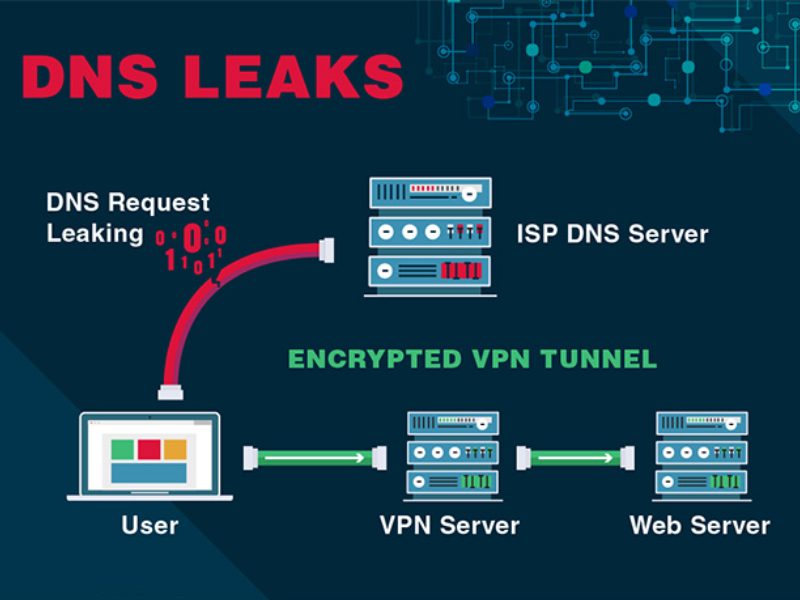
9.3. Hậu quả của việc rò rỉ DNS
Rò rỉ DNS có thể gây ra nhiều hậu quả nghiêm trọng, đặc biệt là về bảo mật và quyền riêng tư. Ví dụ như:
- Lộ thông tin về hoạt động trực tuyến: Khi DNS bị rò rỉ, nhà cung cấp dịch vụ Internet (ISP) và các bên thứ ba có thể thấy danh sách các trang web mà người dùng truy cập. Điều này vi phạm quyền riêng tư và có thể dẫn đến các quảng cáo hoặc theo dõi hành vi trực tuyến không mong muốn.
- Đánh cắp dữ liệu cá nhân: Các bên thứ ba có thể khai thác dữ liệu từ các truy vấn DNS để tạo hồ sơ về hoạt động và sở thích của người dùng. Điều này có thể khiến thông tin cá nhân bị lộ, làm tăng nguy cơ bị đánh cắp danh tính.
- Gây nguy hiểm cho bảo mật doanh nghiệp: Đối với các tổ chức và doanh nghiệp, rò rỉ DNS có thể dẫn đến lộ thông tin về các trang web và dịch vụ mà công ty truy cập, làm tăng nguy cơ bị tấn công mạng từ các đối thủ hoặc tin tặc.
- Lộ vị trí địa lý: Khi DNS bị rò rỉ, các trang web và dịch vụ truy cập có thể xác định được vị trí thực tế của người dùng, làm giảm khả năng ẩn danh và bảo mật khi duyệt web.
- Giảm hiệu quả của VPN: Rò rỉ DNS có thể làm vô hiệu hóa mục đích sử dụng VPN, bởi vì ngay cả khi đang kết nối VPN, các truy vấn DNS vẫn có thể bị lộ và cho phép ISP thấy các hoạt động của người dùng.
- Nguy cơ bị kiểm duyệt hoặc chặn nội dung: Trong một số trường hợp, các chính phủ và nhà cung cấp mạng có thể sử dụng thông tin từ rò rỉ DNS để chặn quyền truy cập vào các trang web hoặc nội dung mà người dùng cố gắng truy cập, đặc biệt là ở các khu vực có kiểm duyệt internet nghiêm ngặt.
9.4. Cách kiểm tra và khắc phục tình trạng rò rỉ DNS
- Dùng công cụ trực tuyến: Có nhiều trang web giúp kiểm tra rò rỉ DNS như dnsleaktest.com, ipleak.net, hoặc browserleaks.com. Để kiểm tra, bạn kết nối VPN của mình và truy cập vào các trang này. Nếu trang web hiển thị địa chỉ DNS của nhà cung cấp dịch vụ mạng của bạn thay vì địa chỉ của VPN, thì VPN của bạn đang bị rò rỉ DNS.
- Kiểm tra qua VPN của bạn: Một số nhà cung cấp VPN cung cấp công cụ kiểm tra rò rỉ DNS ngay trong phần mềm. Bạn có thể vào mục cài đặt hoặc hỗ trợ để xem hướng dẫn.
- Cấu hình lại VPN và DNS: Kích hoạt tính năng bảo vệ chống rò rỉ DNS, nhiều VPN có tính năng này trong phần cài đặt. Hãy chắc chắn rằng tính năng này đã được bật. Hoặc bạn cũng có thể chuyển sang DNS bảo mật như Google DNS (8.8.8.8 và 8.8.4.4) hoặc Cloudflare DNS (1.1.1.1). Bạn có thể thiết lập các địa chỉ DNS này trực tiếp trên thiết bị của mình hoặc trong phần mềm VPN nếu VPN cho phép thay đổi DNS.
- Tắt IPv6: Một số VPN không hỗ trợ IPv6, do đó bạn có thể gặp rò rỉ DNS qua giao thức này. Để khắc phục, hãy tắt IPv6 trên thiết bị. Nếu bạn dùng Windows thì vào Network and Sharing Center > Change adapter settings, nhấp chuột phải vào mạng đang kết nối, chọn Properties, và bỏ chọn IPv6. Nếu bạn dùng Mac thì vào System Preferences > Network, chọn kết nối hiện tại, vào Advanced, bỏ chọn IPv6 trong Configure IPv6.
- Cấu hình lại DNS trên thiết bị: Kiểm tra xem thiết bị của bạn có đang tự động sử dụng DNS của ISP hay không. Hãy đặt lại DNS về DNS của VPN để đảm bảo rằng tất cả truy vấn DNS đi qua VPN.
- Cập nhật VPN: Phiên bản phần mềm VPN cũ có thể không bảo mật tốt. Đảm bảo bạn luôn sử dụng phiên bản mới nhất của VPN để tận dụng các bản cập nhật bảo mật và tính năng chống rò rỉ DNS.
- Khởi động lại kết nối mạng: Sau khi thực hiện các thay đổi, bạn nên khởi động lại thiết bị và kết nối lại VPN để đảm bảo các cài đặt mới có hiệu lực.
Xem thêm: 15 Cách sửa lỗi DNS server isn’t responding [Hiệu Quả]
10. Tìm hiểu về Public DNS và Private DNS
10.1. Public DNS là gì?
Public DNS là các DNS mà bạn thường thấy, nó sẽ cho phép thiết bị của bạn truy cập vào không gian mạng. Bạn có thể hiểu rằng các địa chỉ IP của máy chủ đều có thể truy cập trên Internet.
10.2. Private DNS là gì?
Private DNS được dùng cho các thiết bị được bảo vệ bởi tường lửa, nó được sử dụng trong mạng nội bộ của doanh nghiệp. Khi truy cập vào hệ thống này các máy tính sẽ được nhận diện theo tên dựa trên Private DNS. Như vậy mức độ bảo mật tốt hơn, các máy tính ngoài sẽ không thể truy cập vào mạng nội bộ.
10.3. So sánh Public DNS và Private DNS
Điểm khác nhau rõ nhất của Public DNS và Private DNS cụ thể như sau:
| Tiêu chí | Public DNS | Private DNS |
| Khái niệm | Hệ thống DNS công khai, ai cũng có thể truy cập và sử dụng | Hệ thống DNS nội bộ, chỉ người dùng trong tổ chức mới truy cập được |
| Bảo mật và Quyền riêng tư | Bảo mật cơ bản, dữ liệu có thể bị theo dõi hoặc chia sẻ | Bảo mật cao, chỉ dùng trong nội bộ, dữ liệu không ra ngoài |
| Tốc độ và Hiệu suất | Tốc độ phân giải nhanh khi truy cập trang web công khai | Tốc độ nhanh với tài nguyên nội bộ, có thể chậm hơn với trang web công khai |
| Quản lý và Cấu hình | Dễ thiết lập và không cần nhiều kiến thức kỹ thuật | Cần kiến thức chuyên môn để quản lý và cấu hình hệ thống nội bộ |
| Mục đích Sử dụng | Phù hợp với người dùng cá nhân hoặc doanh nghiệp nhỏ, cần tốc độ và truy cập công khai | Phù hợp cho doanh nghiệp lớn với yêu cầu bảo mật và quản lý tên miền nội bộ |
| Khả năng bảo vệ | Một số dịch vụ có bảo vệ cơ bản chống trang web độc hại | Tùy chỉnh bảo vệ theo yêu cầu tổ chức, chống lại tấn công DNS Spoofing và Hijacking |
| Quyền kiểm soát dữ liệu | Dữ liệu truy vấn DNS có thể được phân tích hoặc chia sẻ | Toàn quyền kiểm soát dữ liệu, không chia sẻ ra bên ngoài |
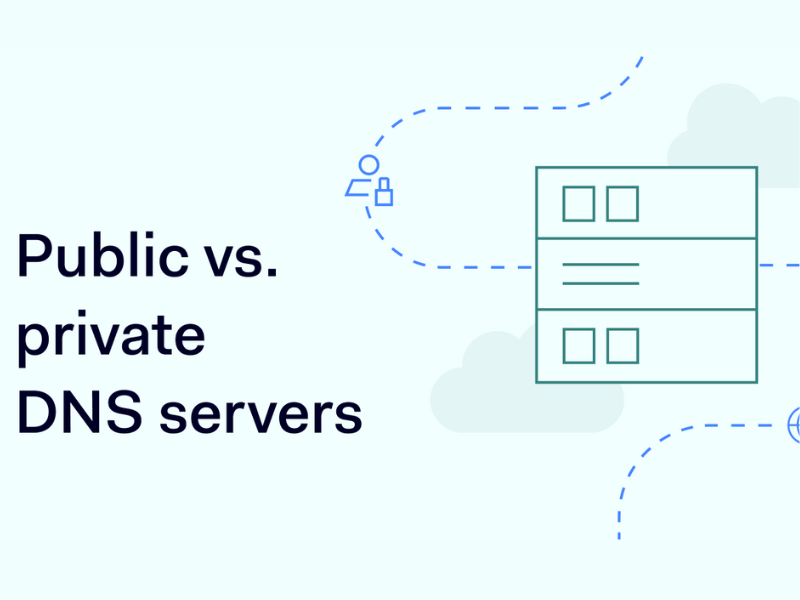
11. Top 10 DNS phổ biến nhất hiện nay
Hiện tại có rất nhiều DNS đang hoạt động, VinaHost tổng hợp 10 DNS phổ biến nhất hiện nay bạn nên biết:
11.1. DNS Google
Google DNS là một trong những dịch vụ DNS công cộng phổ biến nhất nhờ tốc độ nhanh và độ ổn định cao. Google DNS cung cấp cho người dùng một giải pháp miễn phí và hiệu quả để phân giải tên miền. Khi sử dụng Google DNS, các truy vấn của người dùng sẽ được chuyển tới các máy chủ DNS của Google để phân giải tên miền. Dịch vụ này được thiết kế nhằm cải thiện tốc độ truy cập và tăng tính sẵn sàng, đồng thời đảm bảo quyền riêng tư và bảo mật thông tin.
Để sử dụng Google Public DNS, bạn có thể cấu hình hệ thống mạng của mình với các địa chỉ IP sau:
- Preferred DNS server: 8.8.8.8
- Alternate DNS server: 8.8.4.4
- Primary DNS (IPv6): 2001:4860:4860::8888
- Secondary DNS (IPv6): 2001:4860:4860::8844
Xem thêm: Google Domains là gì? | Mua tên miền trên Google Domains
11.2. DNS Cloudflare
- Primary DNS: 1.1.1.1
- Secondary DNS: 1.0.0.1
11.3. DNS OpenDNS
Đây là một dịch vụ DNS công cộng được cung cấp bởi công ty Cisco, cung cấp giải pháp DNS nhanh chóng, tốc độ của nó hiện tại chỉ đang xếp sau DNS Google. Địa chỉ nó như sau:
- Preferred DNS Server: 208.67.222.222
- Alternate DNS Server: 208.67.220.220
11.4. DNS VNPT
VNPT cung cấp hệ thống máy chủ DNS với các địa chỉ IP sau:
- Preferred DNS Server: 203.162.4.191
- Alternate DNS Server: 203.162.4.190
11.5. DNS Viettel
Hệ thống máy chủ DNS của Viettel có địa chỉ IP như sau:
- Preferred DNS Server: 203.113.131.1
- Alternate DNS Server: 203.113.131.2
11.6. DNS FPT
FPT cũng cung cấp dịch vụ DNS với các địa chỉ IP:
- Preferred DNS Server: 210.245.24.20
- Alternate DNS Server: 210.245.24.22
11.7. Norton ConnectSafe
Norton ConnectSafe là một dịch vụ DNS (Domain Name System) miễn phí được cung cấp bởi Norton, một trong những thương hiệu hàng đầu trong lĩnh vực bảo mật trực tuyến. Dịch vụ này giúp bảo vệ người dùng khỏi các trang web độc hại và các mối đe dọa an ninh mạng bằng cách sử dụng một hệ thống DNS an toàn và đáng tin cậy. Địa chỉ DNS của Norton ConnectSafe:
- DNS chính: 198.153.192.1
- DNS phụ: 198.153.194.1
11.8. Comodo Secure DNS
Comodo Secure DNS là một trong những dịch vụ DNS công cộng tốt nhất, giúp cải thiện tốc độ lướt web. Để sử dụng, bạn chỉ cần thay đổi cài đặt DNS với:
- Primary DNS Server: 8.26.56.26
- Secondary DNS Server: 8.20.247.20
11.9. DNS Advantage
DNS Advantage được biết đến với tốc độ xử lý nhanh, giúp máy tính tải nhanh hơn và bảo vệ an toàn. Địa chỉ IP để cấu hình là:
- Preferred DNS server: 156.154.70.1
- Alternate DNS server: 156.154.71.1
11.10. SafeDNS
SafeDNS cũng là một dịch vụ máy chủ DNS công cộng, giúp bảo vệ máy tính và mang đến trải nghiệm tốt khi lướt web. Để sử dụng, bạn cần cấu hình với:
- DNS Server: 195.46.39.39
- Alternate DNS Server: 195.46.39.40
Xem thêm: Hướng Dẫn Đăng ký & Gia hạn tên miền DynDNS [Miễn Phí]
12. Một số câu hỏi liên quan đến Domain Name System
Dưới đây là các khái niệm liên quan đến DNS:
12.1. Primary DNS là gì?
Primary DNS (DNS chính) là máy chủ DNS đầu tiên mà một thiết bị hoặc mạng sẽ gửi yêu cầu phân giải tên miền. Nếu máy chủ này không thể cung cấp thông tin cần thiết, yêu cầu sẽ được chuyển đến máy chủ DNS phụ (Secondary DNS). Primary DNS thường được cấu hình trong cài đặt mạng của thiết bị và đóng vai trò quan trọng trong việc xác định địa chỉ IP cho tên miền.
12.2. DNS Server là gì?
DNS Server (máy chủ DNS) là một máy chủ chịu trách nhiệm phân giải tên miền thành địa chỉ IP. Khi người dùng nhập một địa chỉ web vào trình duyệt, yêu cầu sẽ được gửi đến máy chủ DNS để tìm kiếm địa chỉ IP tương ứng với tên miền đó. Máy chủ DNS lưu trữ các bản ghi tên miền và đáp ứng yêu cầu phân giải của người dùng.
12.3. Dịch vụ DNS là gì?
Dịch vụ DNS là dịch vụ cho phép người dùng truy cập các tên miền trên Internet bằng cách chuyển đổi chúng thành địa chỉ IP mà máy tính có thể hiểu được. Dịch vụ này cung cấp khả năng truy cập nhanh chóng và đáng tin cậy đến các trang web, ứng dụng và dịch vụ trực tuyến. Ngoài ra, dịch vụ DNS cũng bao gồm các tính năng bảo mật như ngăn chặn truy cập đến các trang web độc hại.
12.4. Hệ thống tên miền được tổ chức như thế nào?
Hệ thống tên miền (DNS) được tổ chức theo cấu trúc phân cấp, bao gồm:
- Root Domain: Đây là cấp cao nhất trong hệ thống DNS, đại diện cho toàn bộ Internet.
- TLD (Top-Level Domain): Các miền cấp cao như .com, .net, .org, và các miền quốc gia như .vn, .jp.
- Second-Level Domain: Các tên miền phía dưới TLD, thường là tên của tổ chức hoặc doanh nghiệp, ví dụ như “example” trong “example.com”.
- Subdomain: Các tên miền con, có thể được tạo ra từ các miền cấp hai, ví dụ như “www” trong “www.example.com”.
Xem thêm: Tên miền cấp 1, cấp 2, cấp 3, cấp 4 là gì | Tìm Hiểu Ngay
12.5. Mục đích của hệ thống tên miền dns là gì?
Mục đích chính của hệ thống DNS là:
- Chuyển đổi tên miền thành địa chỉ IP: Giúp người dùng truy cập các trang web bằng tên miền dễ nhớ thay vì địa chỉ IP phức tạp.
- Tăng tốc độ truy cập: Cung cấp khả năng phân giải nhanh chóng, giảm thiểu thời gian truy cập trang web.
- Bảo mật: Cung cấp các tính năng bảo vệ để ngăn chặn các cuộc tấn công mạng và truy cập vào các trang web độc hại.
Xem thêm: Mục đích chính của việc đưa ra tên miền/domain là gì?
12.6. Cách xử lý DNS chậm như thế nào?
Nếu bạn gặp phải tình trạng DNS chậm, có thể thực hiện một số cách sau để khắc phục:
- Thay đổi DNS Server: Thay đổi cài đặt DNS trên thiết bị của bạn sang các máy chủ DNS công cộng như Google DNS (8.8.8.8) hoặc Cloudflare DNS (1.1.1.1) để cải thiện tốc độ phân giải.
- Xóa bộ nhớ cache DNS: Dọn dẹp bộ nhớ cache DNS trên thiết bị của bạn để xóa các bản ghi cũ và làm mới thông tin.
- Kiểm tra kết nối mạng: Đảm bảo rằng kết nối Internet của bạn ổn định, không có sự gián đoạn.
- Sử dụng DNS caching: Cài đặt một máy chủ DNS caching tại chỗ để giảm tải cho các máy chủ DNS công cộng và cải thiện tốc độ truy cập.
- Liên hệ nhà cung cấp dịch vụ: Nếu vẫn gặp tình trạng chậm, hãy liên hệ với nhà cung cấp dịch vụ Internet (ISP) để tìm hiểu thêm về vấn đề và yêu cầu hỗ trợ.
Xem thêm: Proxy là gì? | Hướng dẫn cài đặt Proxy Server [Miễn Phí]
13. Tổng kết
Với cấu trúc phân cấp và khả năng hoạt động linh hoạt, hệ thống máy chủ DNS không chỉ đảm bảo tốc độ và tính sẵn sàng cho việc phân giải tên miền mà còn cung cấp nhiều tính năng bảo mật, giúp bảo vệ người dùng khỏi các mối đe dọa trực tuyến. Hy vọng rằng bài viết của VinaHost đã giúp bạn có thêm kiến thức và hiểu rõ DNS là gì.
Đừng ngần ngại liên hệ với VinaHost để được tư vấn chi tiết các dịch vụ như: Mua tên miền , bảng giá tên miền và theo dõi thêm nhiều bài viết liên quan khác tại đây.
- Email: support@vinahost.vn
- Hotline: 1900 6046
- Livechat: https://livechat.vinahost.vn/chat.php
Xem thêm một số bài viết khác:
Tên miền Camera là gì? | Cách tạo tên miền camera FREE
Tên miền Vantech là gì | Cách đăng ký tên miền Vantech [FREE]
Hướng dẫn 3 cách trỏ Tên Miền về Hosting đơn giản, hiệu quả
Kiểm tra domain [Domain age | Lịch sử tên miền | Thông tin tên miền]


 Tiếng Việt
Tiếng Việt English
English 简体中文
简体中文
































































































